Kiwi za Android: Kako omogočiti blokator oglasov

Kako omogočiti blokator oglasov na vaši napravi z Androidom in kar najbolje izkoristiti možnost motenih oglasov v brskalniku Kiwi.
Vedeti, kako spremeniti obliko datoteke, vam lahko pride prav, saj boste prej ali slej morali to storiti. Morda ste prejeli datoteko v določeni obliki in nimate programa, ki bi jo lahko odprel.
Ne glede na razlog, vam bodo naslednja spletna mesta pomagala brezplačno spremeniti obliko datoteke. Postopek je začetnikom prijazen, vendar boste morali najprej vedeti, v kateri obliki je datoteka, ki jo imate.
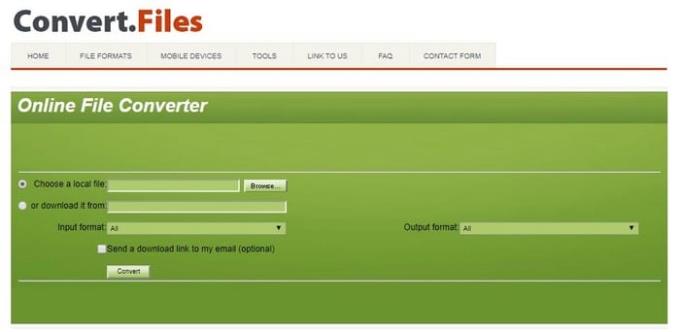
Convert.files je brezplačen pretvornik datotek, ki vam omogoča, da iz računalnika naložite sliko, ki jo želite pretvoriti, ali dodate URL, s katerega jo želite prenesti.
Prvo polje pretvornika je nalaganje datoteke iz vašega računalnika. Kliknite na gumb za brskanje in izberite datoteko, katere format želite spremeniti. Če želite datoteko prenesti od drugod, prilepite URL, kjer je slika, v drugo polje na vrhu.
Ne glede na to, kako dodate sliko, ne pozabite dodati nove oblike, ki jo želite, da ima slika. Polje za izhodni format bo na vaši desni. Kliknite spustni meni, da izbirate med številnimi oblikami.
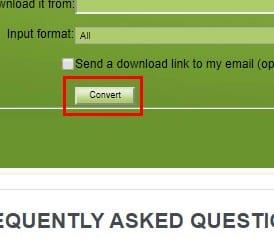
Obstaja tudi možnost, da pošljete povezavo za prenos na vaš e-poštni naslov. Ko izpolnite vse potrebne podatke, kliknite gumb za pretvorbo, ali ste pripravljeni. Spletno mesto ponuja tudi razdelek s pogostimi vprašanji, tako da če imate vprašanje o tem, kako deluje ta pretvornik datotek, si oglejte ta razdelek.
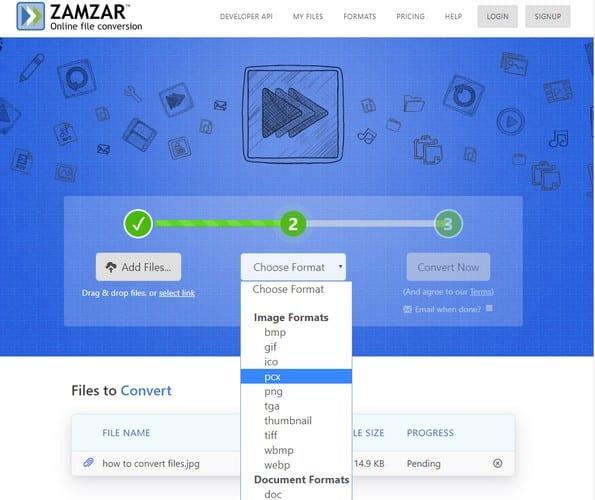
Ko gre za to, da bi vam olajšali stvari in pri tem izgledali dobro, poskusite Zamzar . Spletno mesto vas vodi pri pretvorbi datotek v treh preprostih korakih. Začnite s prvim korakom, ki bi bil, da dodate svojo datoteko, ki ji sledi druga faza in izbira izhodne oblike. Tretji in zadnji korak bi bila pretvorba vaše datoteke.
Tik pod premcem korakov boste videli napredek pretvorbe datoteke. Ko je datoteka končana z obdelavo, vam bo Zamzar pokazal modri gumb za prenos, kliknite to možnost in naloga je opravljena.
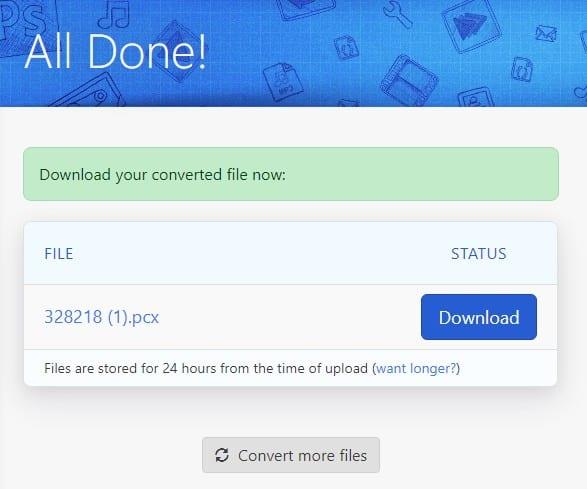
Pretvornik datotek Zamzar ima tudi plačljivo različico storitve. Za različne stroške ob koncu meseca lahko uživate v neomejenem pretvorbi datotek, brez čakanja v vrsti, pretvorite datoteko, večjo od 2 GB, naredite prenose petkrat hitreje in shranite do 100 GB datotek.
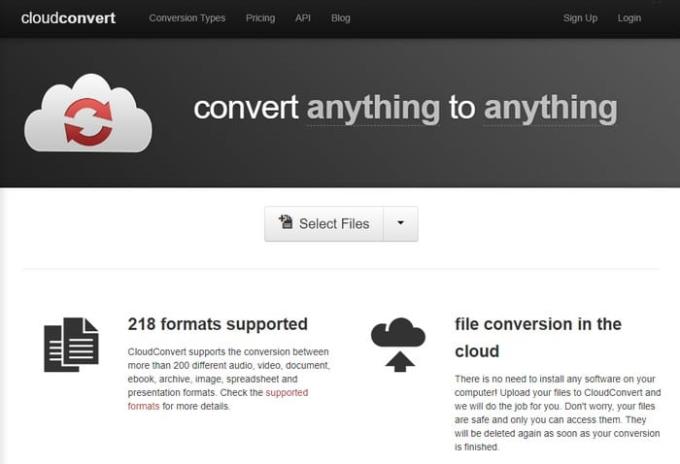
Za razliko od Zamzarja , CloudConvert lahko svojo datoteko dodate iz virov, kot so Google Drive, Dropbox, OneDrive, Box, URL in iz vašega računalnika. Ko se prijavite za brezplačen račun, lahko pretvorite datoteke, velike do 1 GB.
CloudConvert morda nima toliko možnosti oblikovanja kot Zamzar, vendar ponuja najbolj priljubljene. CloudConvert ima preprost in enostaven za uporabo uporabniški vmesnik, zaradi česar je vaša izkušnja spreminjanja formata bolj prijetna.
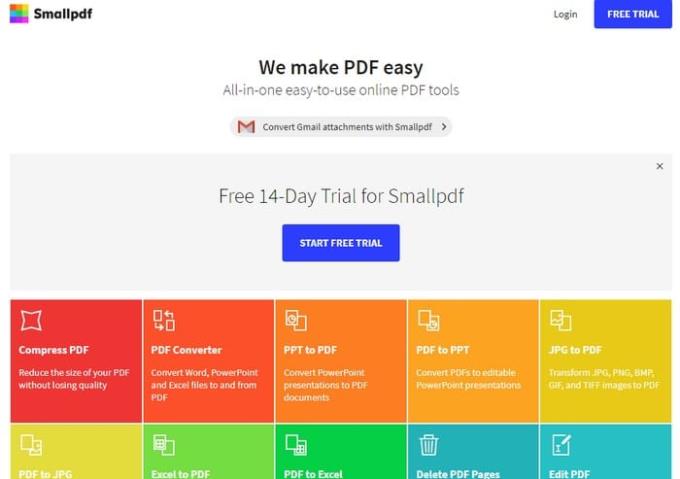
Nenazadnje je tu še Small PDF . Če se veliko ukvarjate s PDF-ji, vam bo to orodje za pretvorbo PDF prav prišlo. Ta pretvornik datotek vam omogoča, da naredite stvari, kot so odstranitev ene strani PDF-ja, združevanje dveh PDF-jev, pretvorba v formate, kot so JPEG, Word datoteka, datoteka PowerPoint, datoteka Excel in obratno.
S pretvorbo datoteke PDF v datoteko PDF stisnete datoteko, tako da je pošiljanje bolj udobno. Majhni PDF ima tudi možnost nalaganja več slik, tudi če se je prvo nalaganje že začelo.
Prej ali slej boste dobili datoteko, ki je ne morete odpreti, ker nimate potrebnega programa. S prej omenjenimi pretvorniki datotek lahko končno odprete to datoteko. V katero obliko datoteke boste pretvorili? Sporočite mi v spodnjih komentarjih.
Kako omogočiti blokator oglasov na vaši napravi z Androidom in kar najbolje izkoristiti možnost motenih oglasov v brskalniku Kiwi.
Če niste prepričani, kaj so prikazi, doseg in angažiranje na Facebooku, berite naprej, da izvedete več. Oglejte si to enostavno razlago.
Ali se sprašujete, kako prenesti datoteke iz sistema Windows na naprave iPhone ali iPad? Ta praktični vodnik vam pomaga pri tem procesu brez težav.
Ko omogočite odstotek baterije na svojem Android telefonu, boste vedeli, koliko baterije je še preostalo. Tukaj je enostaven način, kako to omogočiti.
Sprememba nastavitev glasu za aplikacijo Waze vam omogoča, da slišite drugačen glas, vsakič, ko potrebujete potovati. Tukaj je, kako ga spremeniti.
Izbris zgodovine prenosov Android vam pomaga pridobiti več prostora za shranjevanje med drugimi stvarmi. Tukaj so koraki, ki jih morate sprejeti.
Samsung Galaxy Z Fold 5 je eno najbolj privlačnih naprav svojega časa v letu 2023. Z obsežnim zložljivim zaslonom velikosti 7,6 palca in 6,2-palčnim sprednjim zaslonom, Z Fold 5 ustvarja občutek, da držite in se ukvarjate z prihodnostjo.
Kako konfigurirati nastavitve blokiranja oglasov za Brave na Androidu s pomočjo teh korakov, ki jih lahko izvedete v manj kot minuti. Zavarujte se pred vsiljivimi oglasi z uporabo teh nastavitev blokiranja oglasov v brskalniku Brave za Android.
Pokažemo vam, kako rešiti težavo, kjer so možnosti varčevalnika zaslona v Microsoft Windows 11 sivkaste.
Iščete telefon, ki se lahko zloži? Odkrijte, kaj ponuja najnovejši Samsung Galaxy Z Fold 5 5G.






